Hitachi DZ-MV100E Manuel utilisateur
PDF
ダウンロード
ドキュメント
Manuel d'instructions LOGICIEL DE CONNEXION D'ORDINATEUR POUR Windows® 98 Nous vous remerçions d'avoir l'achat d'un appareil Hitachi. Consacrez un peu de votre temps au contenu de cette notice et à la façon dont elle est organisée.Par ailleurs,il est préférable de la conserver à portée de main pour consultation ultérieure. Et, lisez complètement le manuel d'instructions du caméscope DVD. L'accord de licence des programmes logiciels fournis avec le logiciel de connexion d'ordinateur pour Windows® est décrit en détail à la fin du manuel. Veuillez lire l'accord avant d'utiliser les programmes logiciels compris dans le logiciel de connexion d'ordineteur. Si vous n'êtes pas d'accord sur les limites de cet accord, n'ouvrez pas l'emballage qui contient le dispositif de mémorisation (disque CD-ROM). Si vous n'utilisez pas le logiciel de connexion d'ordinateur, renvoyez le dispositif de mémorisation de votre distributeur de caméscope DVD, mais notez cependant qu'aucun remboursement ne sera fait. FRANÇAIS DZ-WINPC1-F-P1-P12 01.2.14 3:02 PM ページ 1 FRANÇAIS DZ-WINPC1-F-P1-P12 01.2.14 3:02 PM ページ 2 Attention: Les dysfonctionnements et les défauts dans ce produit provoqués par un dysfonctionnement, une utilisation erronée de l'ordinateur personnel faite par le propriétaire ne sont pas couverts par la garantie. ● La firme Hitachi ne peut pas être responsable des dommages monétaires ou des dommages à d'autres périphériques occasionnés par ce logiciel. ● La duplication du logiciel fourni, de tout ou partie de ce manuel sans l'autorisation du propriétaire des droits d'auteur est interdite par la loi. ● Le contenu de ce logiciel et du manuel peut être modifiés sans préavis. ● Ce logiciel ne peut seulement être utilisé qu'avec le caméscope DVD Hitachi. ● Créer un fichier de sauvegarde des données importantes enregistrées sur le caméscope DVD en cas d'urgence. Hitachi ne peut pas garantir la protection des données qui sont enregistrées sur le disque se trouvant dans le caméscope DVD. Chaleur à la surface du caméscope DVD: La surface du caméscope DVD sera légèrement chaude, mais ceci n'indique pas pour autant la présence d'un défaut. Faire attention en touchant la base du caméscope DVD car elle risque d'être très chaude. Par ailleurs, faire très attention au moment de retirer le disque DVD-RAM car son volet métallique sera chaud. Aucune compensation ne peut être assurée pour le contenu enregistré sur le disque: Hitachi ne compensera aucun dommage occasionné par un enregistrement qui n'a pas été fait normalement ou si le contenu enregistré ne peut pas être lu en raison d'un défaut dans le logiciel fourni, le caméscope DVD ou le disque DVD-RAM. En outre, Hitachi ne sera pas responsable des images et du son enregistrés sur le disque. Droits d'auteur: Les données enregistrées sur le disque DVD-RAM placé dans votre caméscope DVD par d'autres moyens ou périphériques numériques ou analogiques sont protégées par l'acte sur les droits d'auteur et ne peuvent pas être utilisées sans l'autorisation du propriétaire des droits d'auteur, excepté pour une utilisation purement personnelle. Microsoft®, Windows® Windows® 98 et Windows® 98 seconde édition sont des marques déposées de la firme Microsoft Corporation. Intel®, Pentium® , Processor et Celeron® Processor sont des marques déposées de la firme Intel Corporation. IBM® PC/AT® est une marque déposée de la firme International Business Machines Corporation. Les noms des autres compagnies et les noms de produit sont des marques déposées, des marques de fabrique ou des noms de marque appartenant à chaque compagnie. Droits d'auteur © Hitachi, Ltd. 2001. Tous droits réservés. −2− DZ-WINPC1-F-P1-P12 01.2.14 3:02 PM ページ 3 1. Introduction ………………………………………………………4 2. Configurations machine ……………………………………………4 3. Installation du logiciel …………………………………………5 3-1 Installation du pilote de périphérique UDF …………5 3-2 Installation du pilote de périphérique USB pour DVD-CAM …6 4. Autres précautions …………………………………………7 5. Dépannage ……………………………………………………8 Accord de licence …………………………………………………9 −3− FRANÇAIS Table des matières DZ-WINPC1-F-P1-P12 01.2.14 3:02 PM ページ 4 FRANÇAIS 1. Introduction Ce manuel d'instruction décrit l'installation et l'utilisation des programmes logiciels suivants qui sont contenus dans le logiciel de connexion d'ordinateur pour Windows® 98 pour le caméscope DVD: ・Pilote de périphérique UDF ・Pilote de périphérique USB pour DVD-CAM Installer ces programmes logiciels dans votre ordinateur personnel et utiliser le câble de connexion d'ordinateur fourni pour raccorder le caméscope DVD à l'ordinateur personnel: Les images fixes enregistrées sur le caméscope DVD peuvent être transférées par l'intermédiaire du port USB de l'ordinateur personnel pour usage sur ordinateur personnel. 2. Configurations machine Système d'exploitation : Windows 98 Ordinateur: Machine compatible IBM PC/AT ● Unité centrale de traitement: Série Pentium Intel (unité centrale de traitement Pentium II/III/Celeron ou plus récent recommandé). * Les opérations exécutées avec une unité centrale de traitement Pentium compatible autre que celle fabriqué par Intel ne sont pas prises en charge. ● Mémoire: Au moins 32 Mo (64 Mo ou plus recommandé) ● Espace libre sur le disque dur: Au moins 20 Mo * À l'exception de la capacité requise pour copier les données d'images fixes. ● Lecteur de disque CD-ROM ● USB: Un port inutilisé est nécessaire pour ce produit. * Les opérations exécutées par l'intermédiaire du pivot USB ne sont pas prises en charge ni les opérations exécutées en utilisant la carte USB augmentée dans le bus PCI. ● ● −4− DZ-WINPC1-F-P1-P12 01.2.14 3:02 PM ページ 5 3-1 Installation de pilote de périphérique UDF 1. IInsérer le disque CD-ROM fourni dans le lecteur de disque CD-ROM de l'ordinateur personnel. Avant de procéder à son insertion, quitter tous les programmes d'application en cours d'exécution. Si un logiciel chargé de détecter des virus d'ordinateur est utilisé, l'invalider. 2. Utiliser Poste de travail de Windows ou Explorateur pour ouvrir le lecteur dans lequel le disque CD-ROM est placé, ouvrir le dossier "Ir" et double-cliquer Setup.exe (type: Application): Suivre les instructions sur l'écran d'ordinateur personnel pour procéder à l'installation. Au moment d'effectuer l'installation, saisir votre nom et le nom de société: Sans saisir ces derniers renseignements, il est impossible de continuer l'installation. Même s'il est prévu d'utiliser personnellement le logiciel, il impératif de saisir quelque chose à cette rubrique comme "Personnel" pour le nom de la société, par exemple. Si l'écran vous incite à relancer l'ordinateur personnel, choisir "Oui" pour le relancer. Attention Quand le logiciel est installé, l'accord de licence entre vous et le fabricant du logiciel apparaîtront: Si son contenu est différent de ceux décrits à la fin de ce manuel, l'accord de licence qui apparaît à la fin de ce manuel a la priorité. ● En initialisant le disque DVD-RAM pour caméscope DVD, faire en sorte d'utiliser la fonction d'initialisation de disque qui est configurée dans la fonction de navigation de disque du caméscope DVD. ● La compression Drive du caméscope DVD, Defrag et les autres programmes utilitaires de disque pour opérer l'écriture sur d'autres disques ne sont pas disponibles. ● Un conflit avec le logiciel d'application CD-R/RW peut se produire de telle sorte que le logiciel ou " InstantRead " risque de ne pas fonctionner normalement. En ce cas, il n'est pas possible d'utiliser le logiciel CD-R/RW et la connexion d'ordinateur du caméscope DVD en même temps. En utilisant un CD-R/RW, cliquer avec la touche droite de la souris sur l'icône qui représente le lecteur de caméscope DVD dans Poste de travail ou Navigation en cours pour choisir Propriétés, puis Paramétrage et libérer la case à cocher contrôle “Système de fichier IR actif” pour invalider InstantRead. Quand la connexion caméscope DVD est utilisée, quitter l'application CD-R/RW ou l'invalider comme spécifier dans le manuel d'instructions de votre logiciel CD-R/RW. ● Si InstantRead est installé dans l'ordinateur personnel dans lequel un lecteur DVD-RAM conforme à la norme 4,7 Go est préinstallé, il peut être la source d'un défaut de fonctionnement et constituer la raison du conflit. ● Le module de gestion de périphérique UDF (InstantRead) sera enregistré dans le dossier de votre ordinateur personnel appelé C:/Program Files/VOB/InstantWrite. ● −5− FRANÇAIS 3. Installation du logiciel DZ-WINPC1-F-P1-P12 01.2.14 3:02 PM ページ 6 FRANÇAIS 3-2 Installation du pilote de périphérique USB pour DVD-CAM 1. IInsérer le disque CD-ROM fourni dans le lecteur de disque CD-ROM de l'ordinateur personnel, mais avant, quitter tous les programmes d'application en cours d'exécution. Si un logiciel chargé de détecter des virus d'ordinateur est utilisé, l'invalider. 2. IInsérer le disque DVD-RAM avec les images fixes enregistrées dans le caméscope DVD mettre le caméscope en marche. 3. Quand le disque a été identifié, le caméscope se commute en mode de pause d'enregistrement. Insérer le câble de connexion d'ordinateur fourni dans le port USB de l'ordinateur personnel. Puis, tout en s'assurant que l'indicateur ACCESS (vert) du caméscope DVD ne s'allume pas, insérer la prise de caméra vidéo de l'autre extrémité du câble de connexion d'ordinateur dans la prise de connexion d'ordinateur du caméscope DVD. Câble de connexion d'ordinateur (fourni) Raccorder au port USB de l'ordinateur. A/V入出力 外部マイク Indicateur de niveau de puissance de batterie デジタル入出力 Un bruit électronique sera entendu, l'écran d'affichage à cristaux liquides ou le viseur du caméscope DVD s'éteindra et l'affichage à cristaux liquides de l'information sera comme représenté sur la figure. Dans ce même temps, "Nouveau matériel trouvé" peut apparaître sur l'écran d'ordinateur personnel. Indicateur de curseur Indicateur de connexion à l'ordinateur personnel Quand la page-écran "Assistant Ajout de nouveau matériel" apparaît, cliquer "Suivant". Cliquer 4. Choisir "Rechercher le meilleur pilote pour votre périphérique (recommandé)" et cliquer "Suivant". Cliquer 5. Choisir le lecteur de CD-ROM qui contient le pilote de périphérique USB pour DVD-CAM et cliquer "Suivant". Cliquer −6− DZ-WINPC1-F-P1-P12 01.2.14 3:02 PM ページ 7 6. Quand l'écran de vérification tel que celui représenté apparaît, cliquer "Suivant": La copie des fichiers de pilote commencera. Quand l'installation est terminée, l'écran de vérification apparaîtra: Cliquer "Terminé". FRANÇAIS Cliquer Cliquer 7. Quand il vous est demandé de redémarrer l'ordinateur, cliquer "Oui" pour le relancer. Laissez le caméscope DVD sous tension et laisser le disque dedans ainsi que le câble de connexion de l'ordinateur raccordé. Cliquer 8. Mettre l'ordinateur personnel en marche et utiliser Navigation en cours pour doublecliquer l'icône de caméscope DVD, puis double-cliquer le dossier "Dcim\100hpnx1\": Les fichiers d'image JPEG apparaîtront comme représenté sur la figure. (l'icône du fichier d'images fixes JPEG changera selon la configuration du logiciel installé dans l'ordinateur personnel. Avec des fichiers de film,transférer le fichier Vr_movie.vro dans le dossier Dvd_rtav). Double-cliquer Opérations exécutées avec le caméscope DVD raccordé ● Les opérations suivantes ne peuvent pas être exécutées quand un raccordement est effectué à l'ordinateur personnel: ・Enregistrement et lecture de caméra vidéo en utilisant les boutons de commande du caméscope DVD. ・Coupure de l'alimentation à partir du commutateur POWER du caméscope DVD. ・Remplacement du disque DVD-RAM à l'aide du bouton EJECT du caméscope DVD. ● Aucune image n'apparaîtra sur l'écran d'affichage à cristaux liquides de 3,5" ou le viseur du caméscope DVD si celui-ci est raccordé à un ordinateur personnel: Vérifier la connexion à l'ordinateur en utilisant l'indicateur ACCESS de disque qui indique l'accès au disque DVD-RAM, la marque "PC" dans l'affichage à cristaux liquides de renseignements ou le bip sonore qui indique le début et la fin de la connexion de l'ordinateur. −7− DZ-WINPC1-F-P1-P12 01.2.14 3:02 PM ページ 8 Attention Faire en sorte d'utiliser l'adaptateur d'alimentation secteur fourni avec le caméscope DVD quand les fichiers sont transférés du caméscope DVD à l'ordinateur personnel: Si le caméscope DVD s'arrête pendant le transfert des données, l'ordinateur personnel se déconnectera. ● Faire en sorte de ne pas débrancher le câble de connexion de l'ordinateur pendant que l'indicateur ACCESS de disque du caméscope DVD est allumé: Cette façon de procéder peut faire que l'ordinateur personnel se déconnecte. ● Prendre garde de ne pas effacer ni de modifier les dossiers intitulés "Dvd_rtav" et "Rtr_extn" représentés sur la figure ou aucun des fichiers de ces dossiers. En effet, ces dossiers contiennent les fichiers d'exécution des commandes du caméscope DVD: L'effacement ou la modification de n'importe lequel de ces fichiers peut rendre impossible l'enregistrement ou la lecture avec le caméscope DVD. FRANÇAIS ● Dossiers Dvd_rtav et Rtr_extn ● InstantRead ne peut pas écrire des fichiers sur le disque placé dans le caméscope DVD ni les éditer sur le disque: Copier les fichiers dans l'ordinateur personnel pour les traiter ou les éditer. ● II existe deux types d'images fixes enregistrées sur le caméscope DVD: Une image fixe à lire sur le caméscope et une image fixe à utiliser sur l'ordinateur personnel. Cependant, la fonction de suppression sur le caméscope effacera seulement les images fixes à lire sur le caméscope. ● Le nom de volume associé au disque DVD-RAM de 8cm fourni avec le caméscope DVD est un nom propre au constructeur du disque. Le nom de volume du disque initialisé sur le caméscope DVD est affiché sous la forme de "Dvd_camera" sur l'ordinateur personnel. (Le nom de volume affiché sur Explorateur comme représenté sur la figure est seulement indiqué à titre d'exemple: Il pourrait être différent). −8− DZ-WINPC1-F-P1-P12 01.2.14 3:02 PM ページ 9 Le mode d'enregistrement, les conditions de lecture, l'effet spécial, le titre attaché, etc. affiché sur le caméscope DVD ne sont pas inscrites dans les fichiers d'images. ● Si le fonctionnement de l'ordinateur personnel avec le caméscope DVD raccordé est interrompu (ou s'il est mis en mode de veille ou en mode d'attente) puis relancé, l'ordinateur personnel risque de ne pas identifier le caméscope DVD: Si ceci se produit, débrancher le câble de connexion de l'ordinateur, puis le rebrancher. FRANÇAIS ● Comment interrompre la connexion à l'ordinateur et remplacer le disque DVD-RAM: ・S'assurer que le transfert des fichiers d'images à l'ordinateur personnel est terminé en vérifiant que l'indicateur ACCESS de disque du caméscope DVD est éteint. ・Le débranchement du câble de connexion d'ordinateur du caméscope DVD ramène le caméscope en mode d'enregistrement caméra vidéo normal. ・Le bouton EJECT et le commutateur POWER du caméscope DVD sont opérationnels. ・Quand le disque DVD-RAM est remplacé, utiliser le caméscope DVD pour identifier le disque inséré, puis raccorder à nouveau le câble de connexion d'ordinateur. Conseils: Quand la connexion d'ordinateur est commencée, l'indicateur ACCESS de disque du caméscope DVD peut éventuellement clignoter à un intervalle d'environ une seconde: Ceci indique que "Auto insert notification (d'insertion automatique)" de Windows fonctionne. Cette fonction peut être invalidée: Choisir Panneau de configuration, Système, l'onglet Gestionnaire de périphériques, CD-ROM, cliquer avec la touche droite l'icône "HITACHI GF-DZMV1" pour ouvrir les Propriétés, choisir l'onglet Paramètres, libérer le pointage de la case "Auto insert notification (d'insertion automatique)", puis redémarrer Windows. ● Même si le câble de connexion d'ordinateur est branché alors que le caméscope DVD identifie le disque, le caméscope sera automatiquement placé au mode de connexion d'ordinateur après que l'identification du disque ait été faite. ● −9− DZ-WINPC1-F-P1-P12 01.2.14 3:02 PM ページ 10 4. Autres point importants FRANÇAIS Attention: Hitachi ne garantit pas le fonctionnement dans les cas suivants: ● Si un système d'exploitation autre que Windows 98 ou la seconde édition 98 est installé ● Si la connexion est exécutée par l'intermédiaire du pivot USB ● Si la connexion est établie à l'aide d'un dispositif autre que le câble de connexion d'ordinateur fourni ● Si un péiphéique USB autre que le camécope DVD, le clavier ou la souris est raccordée à l'ordinateur personnel ● Si un pilote de périphérique UDF autre que InstantRead de VOB Corporation est installé dans l'ordinateur personnel. ・Quand le caméscope est raccordé à l'ordinateur personnel, il est recommandé de débrancher les câbles autres que le câble de connexion d'ordinateur, tel que le câble de sortie AV du caméscope DVD. ・Raccorder le caméscope DVD à l'ordinateur personnel à la température ambiante: Si des fichiers sont transférés ou qu'une longue durée est aménagée dans un environnement où la température est approximativement supérieure à 35°C, cela risque de favoriser une erreur de lecture dans le caméscope DVD. ・Si votre ordinateur personnel est équipé d'un lecteur de DVD-RAM se conformant à 4,7 Go, il est recommandé de retirer le disque du caméscope DVD de sa cartouche et de l'insérer dans le lecteur de DVD-RAM. ・Faire attention à l'électricité statique lors du transfert des fichiers de données de film pendant une durée prolongée: Ne soulevez pas le caméscope DVD de la main pendant le transfert des fichiers. −10− DZ-WINPC1-F-P1-P12 01.2.14 3:02 PM ページ 11 5. Dépannage Symptôme Aucun icône de lecteur n'apparaît sur l'écran de l'ordinateur personnel Aucune image n'apparaît sur l'écran du moniteur du caméscope DVD. Vérifier les points suivants Correction Aucun disque DVD-RAM n'est dans le caméscope DVD. Insérer le disque DVD-RAM et contrôler après avoir terminé l'identification du disque. Le disque dans le caméscope DVD n'est pas initialisé. L'initialiser dans le caméscope DVD et contrôler après avoir terminé l'identification du disque. Le pilote de périphérique UDF n'est pas installé normalement. Réinstaller le pilote de périphérique. Un pilote de périphérique UDF autre que celui fourni a été installé. Aucune image n'apparaîtra dans le viseur ou sur l'écran d'affichage à cristaux liquides de 3,5 pouces du caméscope DVD quand il est raccordé à l'ordinateur personnel. Installer seulement le pilote de gestion de périphérique UDF fourni. Vérifier avec la marque "PC" dans l'affichage à cristaux liquides d'informations que le caméscope DVD est raccordé à l'ordinateur personnel. L'installation de InstantRead ne progresse pas. − −11− Si l'installation ne progresse pas à un point tel que votre nom et nom de compagnie doivent être saisis, les saisir: Il est obligatoire de spécifier quelque chose comme "Personnel" comme nom de compagnie, même si le logiciel est utilisé à des fins personnelles. FRANÇAIS Si vous avez n'importe quel problème avec le logiciel de connexion d'ordinateur vérifier les points suivants: Si la solution suggérée est inefficace, consulter votre distributeur. DZ-WINPC1-F-P1-P12 01.2.14 3:02 PM ページ 12 FRANÇAIS Lire impérativement ce qui suit avant d'ouvrir l'emballage qui contient le périphérique de mémorisation (CD-ROM): Cet accord entrera en vigueur au moment où vous ouvrirez l'emballage du périphérique de mémorisation (CD-ROM) fourni avec ce produit si vous êtes d'accord avec les termes ci-après. Si vous n'êtes pas d'accord sur les limites de cet accord, n'ouvrez pas l'emballage qui contient le dispositif de mémorisation (disque CDROM). Si vous n'utilisez pas le logiciel de connexion d'ordinateur, renvoyez le dispositif de mémorisation de votre distributeur de caméscope DVD, mais notez cependant qu'aucun remboursement ne sera fait. Cet accord de licence certifie qu'on vous a accordé l'accord par le passé. Accord de licence Article 1 Accord de licence La firme Hitachi, Ltd.vous accorde les droites suivants pour les produits suivants (désignés sous le nom de "Ce logiciel" ci-après) que vous avez obtenus avec cet accord: (a) Vous pouvez utiliser ce logiciel uniquement sur un seul équipement. Cependant, si ce matériel ne peut pas être utilisé en raison d'un problème mécanique, vous pouvez provisoirement utiliser ce logiciel sur un autre équipement. (b) Bien que ce logiciel contienne plusieurs composants qui peuvent tourner sur l'ordinateur en tant que fonctions indépendantes, tous les composants sont autorisés en qualité d'un seul produit: Vous ne pouvez, par aucun moyen, utiliser en même temps ces composants sur différents ordinateurs. Article 2 Droits d'auteur Les droits d'auteur de ce logiciel, le manuel fourni, etc. sont possédés par les sociétés suivantes et sont protégés par les lois sur les droits d'auteur en vigueur au Japon et aux États-Unis, ainsi que par d'autres propriétés intellectuelles et propriétés internationales: Droits d'auteur Nom des propriétaires du logiciel Lecteur UDF (Instant Read) VOB Computersysteme GMBH Pilote de périphérique USB pour DVD-CAM Hitachi, Ltd. Article 3 Autres droites et limitations (a) Vous ne pouvez pas copier ce logiciel ni aucun des matériaux imprimés fournis, à l'exception de duplications destinées à une copie de sauvegarde ou de mémorisation. (b) L'utilisation de ce logiciel par des tiers est interdite, que ce soit par transfert, location, crédit-bail, prêt, déplacement ou par toute autre mesure. (c) Vous ne pouvez pas décompiler ni désassembler ce logiciel. Article 4 Garantie de la qualité La firme Hitachi, Ltd. ne prendra pas la responsabilité pour tout dommage que vous pourriez subir en utilisant ce logiciel ou parce qu'il est impossible de l'utiliser (ceci comprenant, mais non limité à, des pertes de bénéfice, une interruption des activités professionnelles, des pertes d'information d'activités professionnelles d'affaires ou tout autre dommage monétaire). Article 5 Interruption de l'accord Si vous ne vous conformez pas aux limites stipulés par le présent accord, la firme Hitachi, Ltd. se réserve le droit d'interrompre cet accord. Dans ce cas, vous serez obligés de jeter toutes les copies de ce logiciel et de ses composants. −12− Hitachi, Ltd. Tokyo, Japan International Sales Division THE HITACHI ATAGO BUILDING, No. 15 –12 Nishi Shinbashi, 2 – Chome, Minato – Ku, Tokyo 105-8430, Japan. Tel: 03 35022111 HITACHI EUROPE LTD, Whitebrook Park Lower Cookham Road Maidenhead Berkshire SL6 8YA UNITED KINGDOM Tel: 01628 643000 Fax: 01628 643400 Email: consumer [email protected] HITACHI EUROPE S.A. 364 Kifissias Ave. & 1, Delfon Str. 152 33 Chalandri Athens GREECE Tel: 1-6837200 Fax: 1-6835964 Email: [email protected] HITACHI EUROPE GmbH Munich Office Dornacher Strasse 3 D-85622 Feldkirchen bei München GERMANY Tel: +49-89-991 80-0 Fax: +49- 89-991 80-224 Hotline: +49-180-551 25 51 (12ct/min) Email: HSE- [email protected] HITACHI EUROPE S.A. Gran Via Carlos III, 101- 1 08028 Barcelona SPAIN Tel: 93 409 2550 Fax: 93 491 3513 Email: [email protected] HITACHI EUROPE srl Via Tommaso Gulli N.39, 20147 Milano, Italia ITALY Tel: +39 02 487861 Tel: +39 02 38073415 Servizio Clienti Fax: +39 02 48786381/2 Email: [email protected] HITACHI Europe AB Box 77 S-164 94 Kista SWEDEN Tel: +46 (0) 8 562 711 00 Fax: +46 (0) 8 562 711 13 Email: [email protected] HITACHI EUROPE S.A.S Lyon Office B.P. 45, 69671 BRON CEDEX FRANCE Tel: 04 72 14 29 70 Fax: 04 72 14 29 99 Email: [email protected] HITACHI EUROPE LTD (Norway) AB STRANDVEIEN 18 1366 Lysaker NORWAY Tel: 67 5190 30 Fax: 67 5190 32 Email: [email protected] HITACH EUROPE AB Egebækgård Egebækvej 98 DK-2850 Nærum DENMARK Tel: +45 43 43 6050 Fax: +45 43 60 51 Email: [email protected] HITACHI EUROPE AB Neopoli / Niemenkatu 73 FIN-15140 Lahti FINLAND Tel : +358 3 8858 271 Fax: +358 3 8858 272 Email: [email protected] Hitachi Europe Ltd Bergensesteenweg 421 1600 Sint- Pieters-Leeuw BELGIUM Tel: +32 2 363 99 01 Fax: +32 2 363 99 00 Email: [email protected] HITACHI EUROPE LTD Na Sychrove 975/8 101 27 Pr aha 10 – Bohdalec CZECH REPUBLIC Tel: +420 267 212 383 Fax: +420 267 212 385 Email: [email protected] www.hitachidigitalmedia.com ">
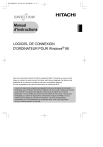
公開リンクが更新されました
あなたのチャットの公開リンクが更新されました。